Passiamo ora alla realizzazione
dei due rametti con foglia incrociati che chiudono in basso la ghirlanda.
Per prima cosa duplicate, nel gruppo di sinistra, una delle foglie vettoriali
che si trovano in basso, immediatamente sopra il rametto con foglia appartenente
allo stesso
lato. Spostate il duplicato sulla foglia bitmap collegata al rametto e
modificate il contorno vettoriale giallo con gli strumenti che ormai conoscete,
fino ad adattarlo con la massima precisione al bordo della foglia bitmap
sottostante.
Ciò fatto, usando lo
strumento mano libera o lo strumento Bezier, disseminate di nodi il
rametto, fino ad ottenere una figura come quella arancione nell'immagine qui di
seguito, parzialmente sovrapposta al contorno della foglia poco prima sistemato.
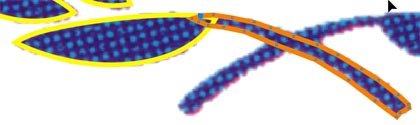
Ora, con il rametto
selezionato, scegliamo ancora una volta "Modellazione
--> Salda"
dal menu "Disponi" e, assicurandoci come sempre che non vi siano segni di
spunta nelle due caselle "Oggetti sorgente" e "Oggetti obiettivo", facciamo clic
sul pulsante "Salda a". Clicchiamo infine con l'apposito puntatore sulla
foglia parzialmente sovrapposta al rametto, in modo da saldare insieme le due
figure.
Adesso attiviamo lo
strumento modellazione e tracciamo con esso un rettangolo di selezione
intorno ai soli nodi del rametto. Con questi nodi selezionati, usiamo lo
strumento attenuazione curva (ricordate dove si trova?), trascinando il
cursore verso destra fino al valore 100. Il risultato finale di queste
operazioni è rappresentato nell'immagine seguente.
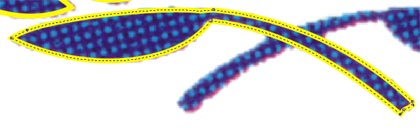
Il prossimo passo consiste
nella duplicazione speculare del rametto con foglia appena disegnato.
Possiamo farlo con il sistema già adoperato per duplicare il gruppo di foglie
della parte sinistra della ghirlanda (vedete più sopra) oppure con questo nuovo
metodo: scegliete dal menu "Disponi" il comando "trasformazione
--> Scala" (o eseguite la
combinazione da tastiera ALT + F9). Si apre sulla destra della pagina di
lavoro la relativa finestra di trasformazione. Fate clic sul primo dall'alto dei
due pulsanti sotto la scritta "Rifletti" (quello raffigurante due
rettangoli, di cui uno tratteggiato, parzialmente coperti da una freccia
orizzontale orientata verso destra). Assicuratevi ora che il rametto con foglia
sia selezionato, quindi fate clic sul pulsante "Applica al duplicato". Il
risultato dell'operazione è visibile nell'immagine seguente.
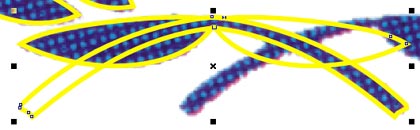
Con lo strumento puntatore,
e tenendo premuto CtrL per vincolare in orizzontale il movimento,
trascinate il nuovo rametto con foglia verso destra, fino a che non sia
perfettamente sovrapposto ai corrispondenti elementi della sottostante immagine
bitmap, così come appare nella figura successiva.

Eseguite infine una saldatura
booleana, usando la ormai nota e più volte descritta procedura. Il rametto con
foglia di destra va saldato al rametto con foglia di sinistra. Il risultato
finale è riprodotto nell'immagine seguente.
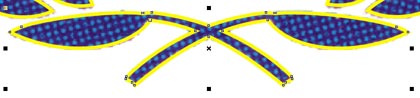
A questo punto abbiamo
terminato l'intera ghirlanda di foglie che circonda il globo stilizzato del
marchio UNICEF. Se avete eseguito correttamente le varie procedure descritte a
partire dalla prima foglia disegnata, dovreste trovarvi dinanzi il medesimo
risultato qui di seguito raffigurato.
